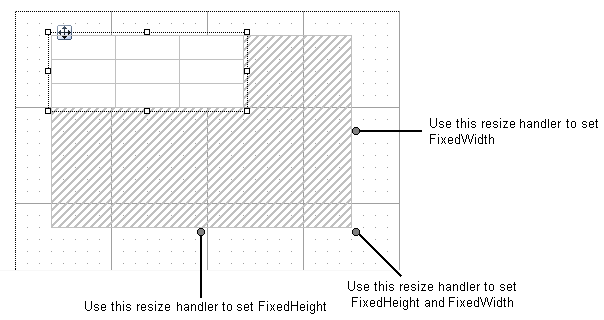ページレポートのFixedSizeプロパティは、データ領域が実行時に占める正確な高さまたは幅(あるいはその両方)を設定するために使用します。このプロパティを使用して、各ページに表示するレコードの数を制御できます。
表示するレコードの数がFixedSizeに収まらない場合、残りのレコードは次のページに表示されます。ただし、データ領域にバインドされたOverflowPlaceHolderコントロールが同じページにある場合は、OverflowPlaceHolderコントロールが配置されている位置に残りのレコードが表示されます。データ領域をOverflowPlaceHolderにリンクすると、このコントロールのSizeプロパティの値はリンク先のデータ領域のSizeから取得されます。ただし、ページレポートの要件に応じて、OverflowPlaceHolderコントロールのSize(HeightおよびWidth)プロパティの値を変更することも可能です。
 |
注意: OverflowPlaceHolderのSizeを変更するとき、リンク先のデータ領域のSizeより小さい値にすることはできません。 |
データ領域でのFixedSizeプロパティの使用
FixedHeightおよびFixedWidthプロパティの使用方法は、使用しているデータ領域によって異なります。たとえばTableデータ領域では、表示するデータが増えるとTableコントロールは常に縦方向に拡大するため、FixedHeightプロパティのみが意味を持ちます。それに対してMatrixデータ領域では、データが増えると縦横の両方向にコントロールが拡大するため、FixedHeightプロパティとFixedWidthプロパティの両方が意味を持ちます。
次の表に、FixedSizeプロパティを含むコントロールの一覧と、各コントロールがFixedHeightプロパティとFixedWidthプロパティのどちらを(あるいは両方を)サポートしているかを示します。
| データ領域 | サポートされているプロパティ |
|---|---|
| Table | FixedHeight |
| Matrix | FixedHeightとFixedWidthの両方 |
| List | FixedHeight |
| BandedList | FixedHeight |
| Calendar | FixedHeight |
FixedSizeプロパティの設定
データ領域のFixedHeightおよびFixedWidthプロパティは、[プロパティ]ウィンドウを使用して手動で設定できます。また、データ領域の周囲に表示されるサイズ変更ハンドラを使用してFixedSizeを設定することもできます。
[プロパティ]ウィンドウを使用してFixedSizeを設定するには、以下の手順を行います。
- Visual Studioのツールボックスから、ListやTableなどのデータ領域をドラッグしてデザイナ面にドロップします。
- デザイナ面でデータ領域をクリックして選択し、[プロパティ]ウィンドウに移動します。
- [プロパティ]ウィンドウでFixedSizeプロパティノードを展開し、HeightとWidthに値を入力します。
サイズ変更ハンドラを使用してFixedSizeを設定するには、以下の手順を行います。
- Visual Studioのツールボックスから、ListやTableなどのデータ領域をドラッグしてデザイナ面にドロップします。データ領域の周囲にサイズ変更ハンドラが表示されます。
- サイズ変更ハンドラをマウスでドラッグして、データ領域のFixedSizeの範囲を設定します。